Come fare in modo che Windows risolva i problemi del PC per te

Windows include una serie di "strumenti per la risoluzione dei problemi" progettati per diagnosticare rapidamente e risolvere automaticamente vari problemi del computer. Gli strumenti per la risoluzione dei problemi non possono risolvere tutto, ma sono un ottimo punto di partenza in caso di problemi con il computer.
Gli strumenti di risoluzione dei problemi sono incorporati nel Pannello di controllo su Windows 10, 8 e 7, quindi praticamente tutti gli utenti Windows possono approfittane. Nell'aggiornamento dei creativi di Windows 10, la maggior parte degli strumenti per la risoluzione dei problemi sono ora disponibili tramite l'app Impostazioni.
Windows 10
Se hai installato l'Aggiornamento dei creativi di Windows 10, li troverai in Impostazioni. Passa a Impostazioni> Aggiornamento e sicurezza> Risoluzione dei problemi.
CORRELATO: Tutto quello che devi sapere sulla schermata blu della morte
A partire dall'Aggiornamento dei creativi, i seguenti strumenti per la risoluzione dei problemi sono disponibili qui: Schermo blu, Bluetooth, Hardware e dispositivi, Gruppo Home, Connessioni in ingresso, Connessioni Internet, Tastiera, Adattatore di rete, Stampante, Riproduzione audio, Alimentazione, Risoluzione dei problemi di compatibilità dei programmi, Registrazione audio, Ricerca e indicizzazione, Cartelle condivise, Discorso, Riproduzione video, App Store di Windows e Windows Update .
Se qualcosa non funziona correttamente sul PC, lo strumento di risoluzione dei problemi associato può trovare e risolvere il problema per te.
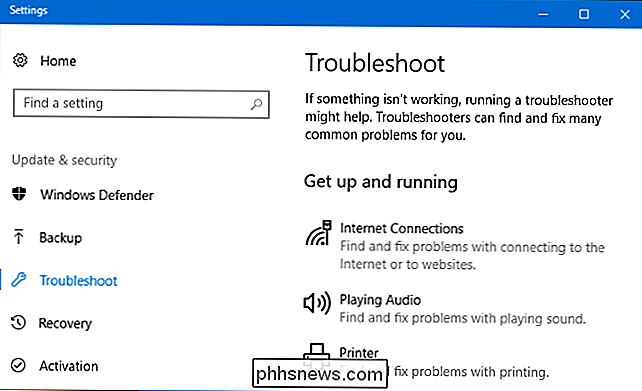
Seleziona lo strumento di risoluzione dei problemi che vuoi eseguire e fai clic su "Esegui risoluzione dei problemi". Molti strumenti per la risoluzione dei problemi verranno eseguiti automaticamente e risolvono i problemi rilevati, mentre alcuni strumenti per la risoluzione dei problemi suggeriranno varie correzioni che è possibile scegliere se applicare.
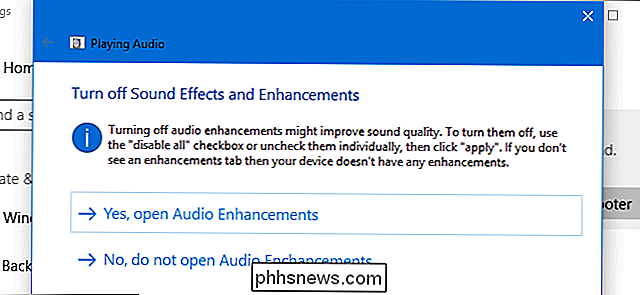
L'interfaccia Impostazioni non elenca tutti gli strumenti di risoluzione dei problemi disponibili. Ad esempio, omette il servizio di trasferimento intelligente in background, il DVD di Windows Media Player, la libreria di Windows Media Player e gli strumenti per la risoluzione delle impostazioni di Windows Media Player.
Sono ancora disponibili se ne hai bisogno: sono sepolti nel pannello di controllo. Per trovarli, apri il Pannello di controllo, digita "Risoluzione dei problemi" nella relativa casella di ricerca e fai clic sull'icona "Risoluzione dei problemi".
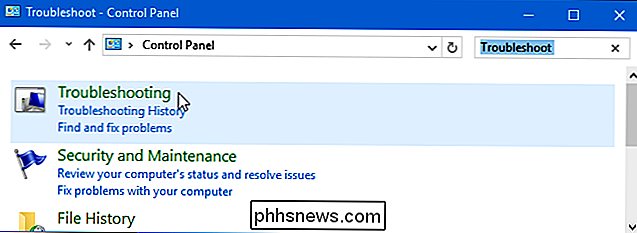
Fai clic su "Visualizza tutto" sul lato sinistro del riquadro Risoluzione dei problemi e vedrai un elenco completo degli strumenti di risoluzione dei problemi disponibili.
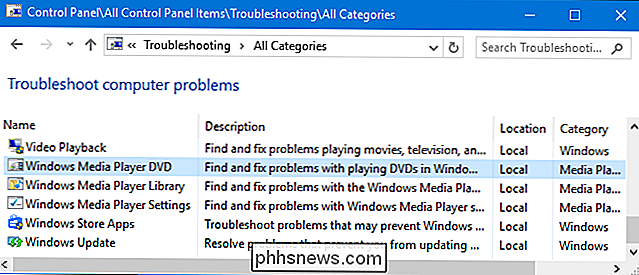
Windows 7 e 8
Questi strumenti sono disponibili nel Pannello di controllo di Windows 7 e 8. Dovrai anche utilizzare il Pannello di controllo se stai utilizzando l'Aggiornamento Anniversario di Windows 10 o una versione precedente di Windows 10.
Passare a Pannello di controllo> Sistema e sicurezza> Risoluzione dei problemi comuni del computer. Su Windows 7, invece, fai clic su "Trova e risolvi i problemi".
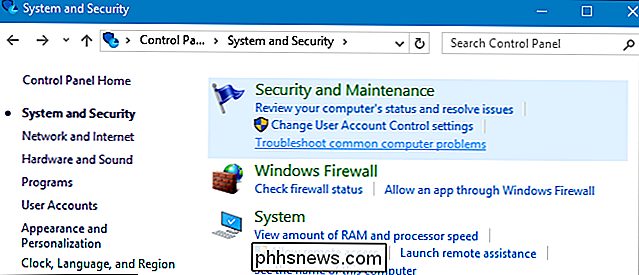
Verrà visualizzato un elenco dei più comuni strumenti di risoluzione dei problemi di cui potresti aver bisogno.
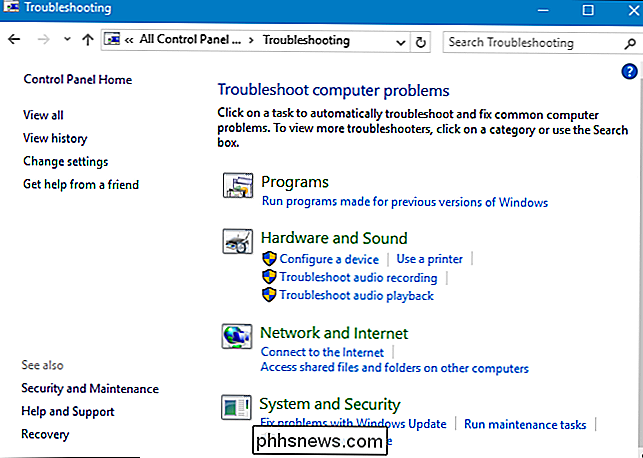
Questi non sono gli unici strumenti di risoluzione dei problemi disponibili. Fai clic su "Visualizza tutto" nella barra laterale per visualizzare un elenco completo di strumenti per la risoluzione dei problemi. Ecco un elenco dei programmi di risoluzione dei problemi che potresti trovare, sebbene non tutte le versioni di Windows includano gli stessi strumenti di risoluzione:
- Servizio trasferimento intelligente in background : trova e risolve i problemi con il Servizio trasferimento intelligente in background, quale aggiornamento di Windows e alcuni altri servizi utilizzare per i download in background.
- Hardware e dispositivi : controlla il computer per eventuali problemi con i dispositivi hardware. Se un dispositivo hardware, in particolare uno installato di recente, non funziona correttamente, questo strumento di risoluzione dei problemi può trovare e risolvere problemi con il rilevamento e i driver dell'hardware.
- Gruppo Home : rileva problemi con la rete HomeGroup e le impostazioni di condivisione file .
- Connessioni in entrata : Verifica se Windows Firewall blocca le connessioni in entrata necessarie e ti aiuta a sbloccarle.
- Connessioni Internet : Rileva e corregge i problemi con la tua connessione Internet e il caricamento di siti Web.
- Prestazioni di Internet Explorer : identifica i problemi che possono rallentare Internet Explorer e risolverli.
- Sicurezza Internet Explorer : identifica le impostazioni che possono causare problemi di sicurezza e privacy in Internet Explorer e le risolve.
- Rete Adattatore : trova e risolve i problemi con l'adattatore Wi-Fi o altri adattatori di rete.
- Riproduzione audio : analizza i problemi che possono impedire il corretto riproduzione del suono.
- Alimentazione : identifica e risolve i problemi con le impostazioni di alimentazione per aumentare la durata della batteria del computer.
- Stampante : controlla e risolve i problemi con le stampanti e la stampa.
CORRELATO: Come eseguire i vecchi programmi Lavora su Windows 10
- Risoluzione dei problemi di compatibilità del programma : ti aiuta a scegliere le migliori impostazioni di compatibilità per l'esecuzione di programmi progettati per versioni precedenti di Windows.
- Registrazione audio : Esegue la scansione per problemi che possono impedire la registrazione audio del microfono da
- Cerca e indicizza : risolve i problemi con la ricerca di Windows e l'indicizzatore.
- Cartelle condivise : identifica i problemi che possono impedire il funzionamento delle cartelle di rete condivise.
- Manutenzione del sistema : Trova e corregge i collegamenti interrotti e le attività di manutenzione del sistema, incluso controllare se l'orologio è l'ora corretta.
- Riproduzione video : Rileva i problemi che possono impedire la riproduzione corretta dei video e li corregge.
- Windows Media Player DVD : risolve i problemi che può impedire la riproduzione di DVD in Windows Media Player.
- Libreria Windows Media Player : risolve i problemi con la libreria multimediale di Windows Media Player.
- Impostazioni Windows Media Player : risolve i problemi con le impostazioni di Windows Media Player.
- App Store di Windows : ripara i problemi che possono impedire alle app di Windows Store, in altre parole, le nuove app di piattaforma Windows universale di Windows 10, di funzionare correttamente.
- Windows Update : identifica e risolve i problemi che possono perché Windows Update non funziona affatto o non riesci a installare alcuni aggiornamenti.
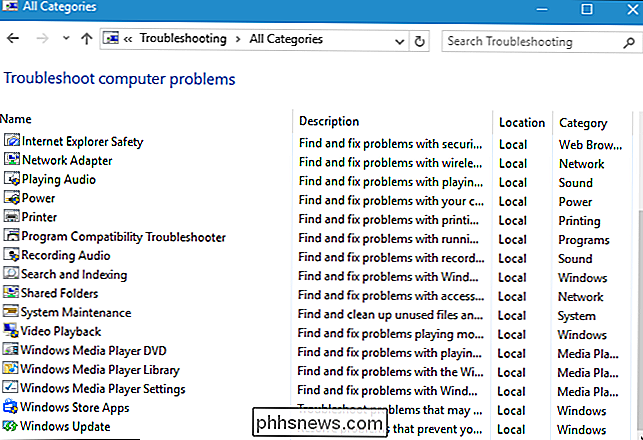
Per eseguire uno strumento di risoluzione dei problemi, fai clic su di esso nel riquadro Risoluzione dei problemi. Per trovare rapidamente uno strumento di risoluzione dei problemi pertinente, è possibile eseguire una ricerca dalla finestra Risoluzione dei problemi.
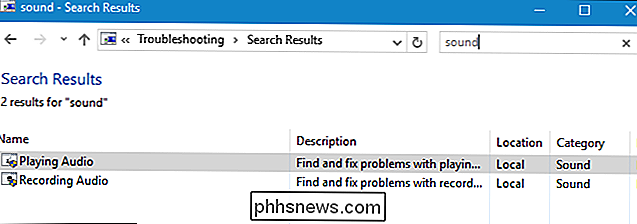
Lo strumento per la risoluzione dei problemi verrà avviato dopo aver fatto clic su di esso. Fai clic su "Avanti" per iniziare la risoluzione dei problemi.
La maggior parte dei programmi di risoluzione dei problemi verrà eseguita automaticamente, alla ricerca di problemi e alla risoluzione di eventuali problemi riscontrati. Per evitare che lo strumento di risoluzione dei problemi apporti automaticamente modifiche al tuo sistema, fai clic sul link "Avanzate" nell'angolo in basso a sinistra della finestra di risoluzione dei problemi e deseleziona l'opzione "Applica riparazioni automaticamente". Ti verranno richieste ulteriori informazioni prima che lo strumento di risoluzione dei problemi apporti eventuali modifiche al tuo sistema.
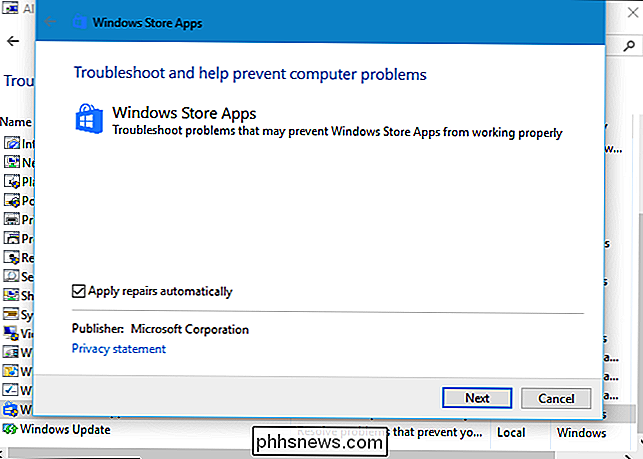
Mentre la maggior parte dei programmi di risoluzione dei problemi viene eseguita automaticamente, alcuni strumenti per la risoluzione dei problemi ti daranno le opzioni che devi cliccare. Ad esempio, lo strumento per la risoluzione dei problemi di compatibilità dei programmi ti guiderà attraverso la scelta di un programma che non funziona correttamente e modificando le sue impostazioni di compatibilità. Lo strumento per la risoluzione dei problemi delle connessioni in entrata ti chiederà cosa stai cercando di fare, in modo che sappia quale tipo di connessione in ingresso sia in grado di risolvere.
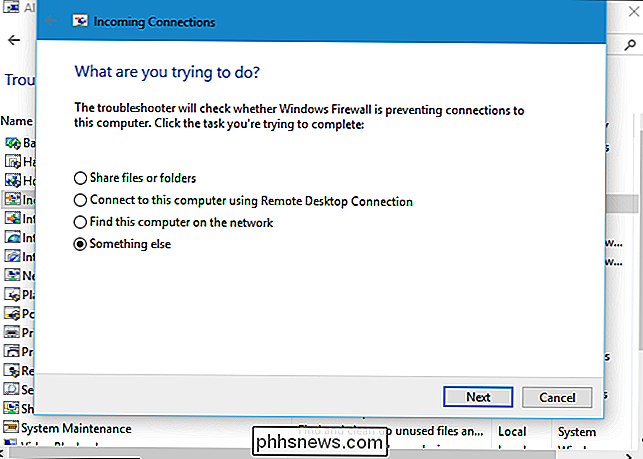
Questo è tutto. Non esiste uno strumento per la risoluzione dei problemi per ogni problema che si verificherà e gli strumenti per la risoluzione dei problemi esistenti non saranno in grado di risolvere ogni problema. Ma gli strumenti per la risoluzione dei problemi sono un buon punto di partenza quando si incontra un problema con qualcosa.

Come installare Windows 95 in una macchina virtuale
Microsoft Windows 95 è stato un enorme salto da Windows 3.1. Era la prima versione di Windows con il menu Start, la barra delle applicazioni e l'interfaccia desktop tipica di Windows che usiamo ancora oggi. Windows 95 non funzionerà con l'hardware del PC moderno, ma è comunque possibile installarlo in una macchina virtuale e rivivere quei giorni di gloria.

Come ricevere una notifica quando il pulsante di Dash ordina Qualcosa
I pulsanti di Dash di Amazon sono un modo pratico per ordinare i materiali di consumo che è necessario acquistare regolarmente. Premi un pulsante e un paio di giorni dopo un pacco arriva alla tua porta. Tuttavia, sarebbe bello sapere che il pulsante ha funzionato. Ecco come ottenere una notifica quando il pulsante Dash inserisce un ordine.



